
Brian Curtis
0
4985
1330
Već ste koristili Evernote godine, cjelokupnim životom pohranjenim na vašem računu. Sve je nekada tako dobro funkcioniralo. Ali ta pažljiva struktura bilježnica sada je tek mrlja vašeg postojanja.
Pokušavate pronaći određenu bilješku? Možda biste pokušali pronaći i prdac u vjetrometini.
Ali zapamtite, problem nije u tome što Evernote živi ovdje. Evernote je zapravo nevjerojatan alat. Jednostavno organizirate svoje bilješke na način koji se ne može povećati. Ipak postoji rješenje. A to je rješenje koje može raditi svakome, bez obzira koliko napomena pokušavate zadržati na vrhu.
Problem s Evernoteovim prijenosnim računalima
Evernote ima tri sloja u svojoj organizacijskoj strukturi. Prilično je jednostavno, ali to morate razumjeti kako biste izvukli maksimum iz aplikacije.
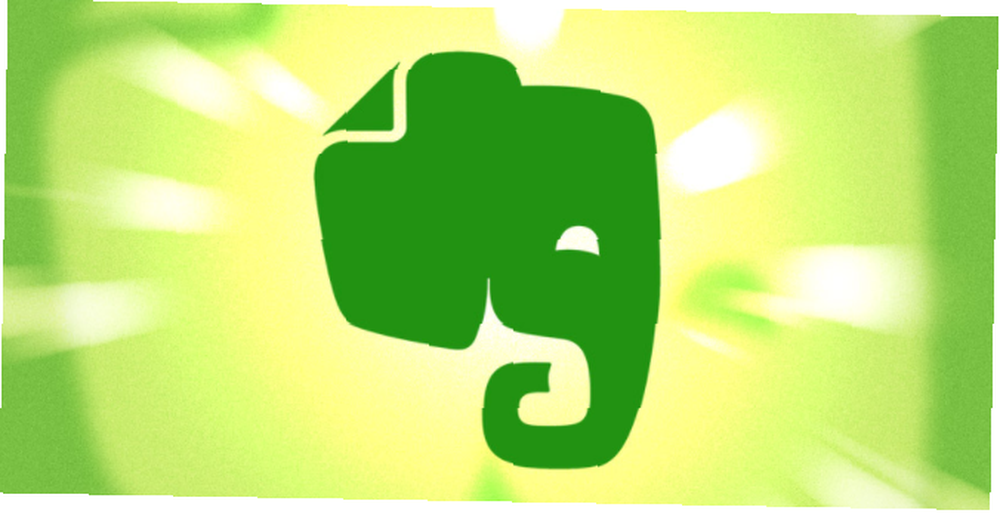
Prvo su prijenosna računala. Takvi su “mape”, gdje spremate pojedinačne bilješke.
Slijede hrpe. Oni su poput matičnih mapa kako bi se lakše organizirale vaše bilježnice.
Kad većina ljudi počne koristiti Evernote, učvrsti se na tim prijenosnim računalima i hrpama. To je vjerojatno mamurluk s organiziranjem datoteka na Windows na isti način. Ali Evernoteove bilježnice i hrpe imaju dva glavna problema.
- Bilježnice se ne mogu ugniježditi. To znači da vaša organizacijska struktura može biti duboka samo na jednoj razini. Drugim riječima, vi limenka imati podređenu mapu unutar roditeljske mape. Ali ti ne mogu imati podređenu mapu unutar druge podređene mape.
- Drugo (i najviše frustrirajuće) jest da samo možete smjestiti svaka bilješka u jedan bilježnica. Ako imate bilješku relevantnu za dvije bilježnice ... teško. Možete samo birati jedan.
Kako vaša knjižnica bilježaka raste, ovi problemi će gotovo zajamčeno pretvoriti vaše inače organizirane bilješke u potpuni nered.
Srećom, Evernote ima treći organizacijski alat: oznake. Svakoj bilješki možete dodijeliti opisne oznake koje se mogu pretraživati kako bi se detaljno organizirale vaše bilješke. Također možete gnijezditi te oznake i svakoj bilješci dodijeliti nekoliko oznaka. Problem riješen.
Popravak problema s prijenosnim računalom
Ako imate složen sustav prijenosnih računala, vaš prvi je izazov suziti ih na što je moguće manje.
Prije nego što sam reorganizirao vlastiti račun, imao sam preko 40 pojedinačnih bilježnica. Sad imam pet. Možete, međutim, odabrati da imate samo dva ili tri. Te su nove bilježnice jednostavno način da se sve organizira krajnje široko. Prava organizacija dolazi kasnije.
Vaša zbirka kutija
Najvažnija od nekoliko vaših bilježnica trebala bi biti početna bilježnica stvorena za vas prilikom postavljanja računa Evernote. Po zadanom je to ime “Bilježnica [korisničkog imena]”. Preimenujte ovo u nešto slično “-Ulazni spremnik” ili “-CollectionBox” kako bi to bilo više opisno.
Savjet: Postavljanje simbola poput “-” prije nego što ime bilježnice zadrži bilježnicu na vrhu popisa bilježnica.

Ova bilježnica će prema zadanim postavkama spremiti gotovo sve svoje nove bilješke. Kada kroz mobilnu aplikaciju stvorite novu bilješku ili snimite snimku zaslona s Evernoteovim web-kliperima Nova web-klipnjača Evernote-a je vrhunski alat za spremanje sadržaja Novi web-klip Evernote je vrhunski alat za spremanje sadržaja Web Clipper Evernote-a nije novost. Ali ako u prošlosti niste čuli, ili vam se možda nije svidjela Epernote-ova škare, ovo je pravi trenutak da se ponovno pozabavite. , sve bi ovo trebalo baciti u vaše “CollectionBox”. Ovo vam štedi gomilu označavanja svake bilješke čim ju kreirate.
Daleko je produktivnije kombinirati postupak označavanja Blokiranje vremena - Tajno oružje za bolje blokiranje vremena - Tajno oružje za bolji fokus Da li tražite efikasniji način organiziranja radnih dana? Pokušajte s vremenskim blokiranjem. Ova taktika upravljanja vremenom može vam pomoći u praćenju, istovremeno zadržavajući distrakcije, odugovlačenje i neproduktivno obavljanje više zadataka. svaki tjedan (ili mjesec). Imajući sve ove nove bilješke u jednoj bilježnici poput ove, označavanje je brzo i jednostavno.
Ograničeni broj ostalih bilježnica
Bilo koje druge bilježnice trebali biste stvarati štedljivo. Što više bilježnica stvorite, duže ćete trebati da odlučite gdje svaka bilješka pripada. I što će vam biti teže ako kasnije budete pronašli bilješke.
Budući da se ovaj novi sustav toliko oslanja na oznake za organiziranje bilješki, bilježnice su jedva potrebne. Ako ovo uzmete do krajnosti, mogli biste stvoriti pravedno jedan zvala se druga bilježnica “Ormar za kartoteku”.
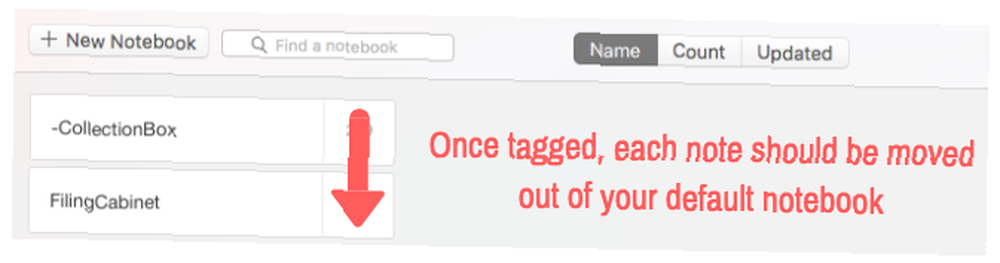
Savjet: Izbjegavajte stavljanje razmaka u imena i oznake u vašoj bilježnici. To olakšava pretraživanje mnogo lakše.
Nakon što svaku bilješku označite u svom “CollectionBox”, samo je prebaci na svoju “Ormar za kartoteku”. Tako ćete uvijek znati gdje ste. A ako imate pristojan sustav označavanja, lako je voditi ogroman broj bilješki organiziranih s samo dvije bilježnice. Više o tome kasnije.
Odlučio sam stvoriti još nekoliko bilježnica.
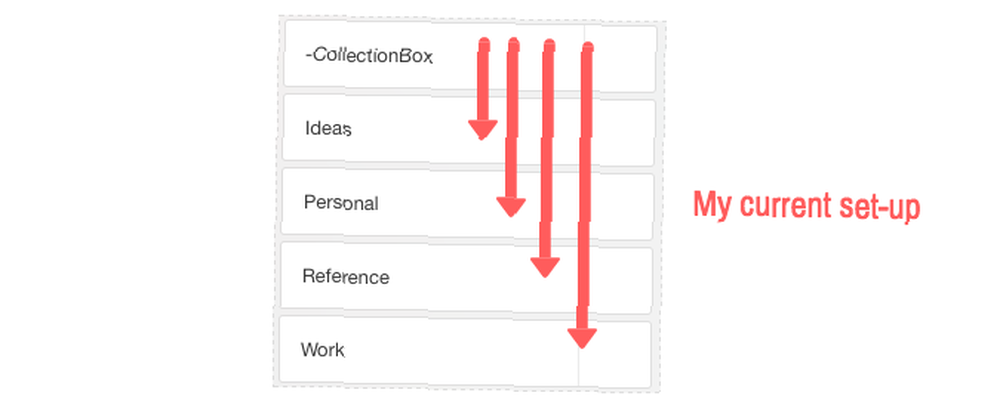
- ideje - Bilo kakve bilješke s detaljnim idejama koje želim spremiti, uključujući ideje o člancima, mjesta u koja se nadam da ću putovati itd.
- osobni - Gdje pohranjujem bilješke u vezi s radom.
- upućivanje - Gdje su pohranjeni članci, bilješke o knjigama, snimke zaslona, citati, PDF-ovi, potvrde itd. U osnovi bilo koji “znanje” Možda bih to želio naći u budućnosti. Ovo je daleko moja najveća bilježnica.
- Raditi - Gdje čuvam bilo kakve bilješke vezane uz posao.
Vaša će se struktura prijenosnih računala sigurno razlikovati od ove. Imajte na umu da bilježnice stvarate štedljivo. Što više bilježnica imate, teže je sve organizirati.
Postanite ozbiljni s označavanjem
Kao što rekoh, vaše bilježnice trebaju biti upravo široki temelj vaše strukture Evernote. Na suštinu vašeg sustava treba se osloniti oznake.
Ovdje je opcija koja nije moguća ukloniti označiti bilješke s nekoliko grubih tema i nadamo se da ćete se te oznake sjećati u budućnosti. Sretno s tim!
Mogućnost skalabilnosti (mali uzorak mojih vlastitih oznaka je ispod) daleko je elegantnija.
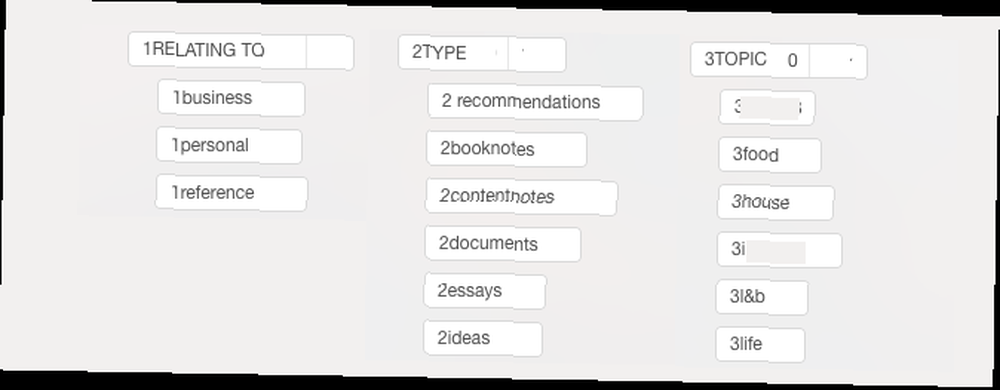
Prilikom označavanja svake bilješke želite znati nekoliko stvari o njoj:
- Na što se područje odnosi, šire govoreći; prethodi “1”.
- O kakvoj je vrsti sadržaja; prethodi “2”.
- Koje teme obuhvaća, točnije; prethodi “3”.
Sustav za koji se zalažem čini upravo ovo. Kada označim svaku bilješku pomoću ovog sustava, znam da ih želim označiti tri konkretne stvari o tome. Svaka napomena treba sadržavati barem jednu oznaku koja se odnosi na svaku od ove tri točke. To omogućuje vrlo lako sortiranje i pronalaženje bilješki na detaljnoj razini.
Na primjer, kada pregledam donju istaknutost iz knjige Jacka Kerouaca Na cesti, Vidim na prvi pogled da sam označio sve tri točke. Ovo je osobna bilješka (što znači da nije povezana s poslom), to je bilješka o knjizi i na temu života i putovanja.
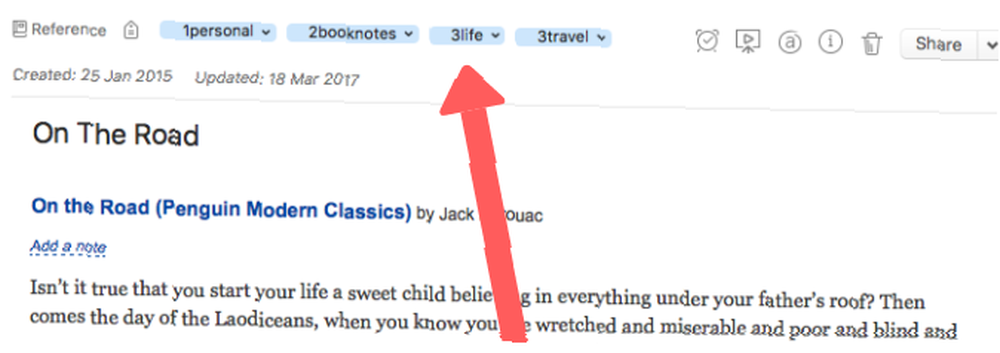
Vaša osobna taksonomija označavanja bit će drugačija od moje. Ali relativno slična struktura izuzetno je skalabilan način organiziranja vaših bilješki. Treba malo vremena da se naviknete na to, ali uskoro će postati druga priroda.
Pronalaženje posebnih napomena
Kada je u pitanju pronalaženje bilješki u budućnosti, postoje dvije značajke koje su posebno korisne: traka za pretraživanje i spremljena pretraživanja.
Kada koristite traku za pretraživanje, možete pretraživati više oznaka da biste pronašli točno ono što tražite. Recimo da se sjećate da ste spremili bilješku iz razgovora koji ste imali s prijateljem o putovanju u Brazil. Ako ste ispravno označili ovu bilješku, sljedeći će razgovor dovesti do tog određenog razgovora.

To je prava ljepota korištenja ovakvog sustava označavanja. Tražite li citat o politici? Nema problema.

Savjet: Postavljanje brojeva ispred oznaka poput ove pomaže vam da znate da ste dodijelili oznake za svako od tri područja koja se odnose na svaku bilješku. To osigurava pokrivanje svih uglova kako biste lakše pronašli bilješke u budućnosti.
Za pretraživanja za koja redovno obavljate da biste postavili spremljeno pretraživanje. Da biste to učinili, postavite svoje pretraživanje. Na dnu okvira za pretraživanje možete dodati i druge parametre, kao što su bilježnice, oznake, ključne riječi itd. ... Ispod sam postavio spremljenu potragu za idejama koje se odnose na posao.
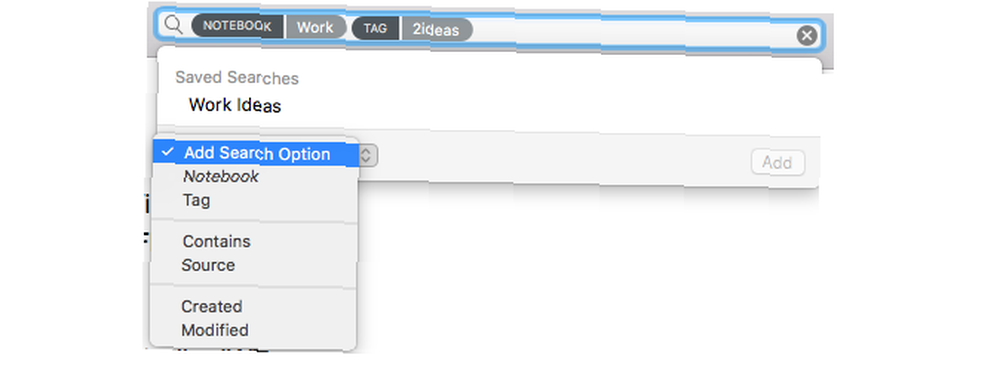
Kad je pretraživanje završeno, u sustavu Windows kliknite Datoteka> Spremi pretraživanje, Na Mac računalu kliknite Uredi> Pronađi> Spremi pretraživanje, i imenovati svoje pretraživanje. Od sada, kad kliknete okvir za pretraživanje, vidjet ćete vezu do tog spremljenog pretraživanja kako biste odmah izvukli rezultate. Također možete povući spremljenu pretragu preko widgeta za prečace za još lakši pristup.
Automatizirajte gdje je to moguće
Nema smisla trošiti više vremena na bilježenje bilješki nego što je potrebno. Srećom ovo možete automatizirati na nekoliko područja. Glavni način da se to učini je pomoću platforme za automatizaciju IFTTT (ako je ovo, onda to).
Pomoću IFTTT-a možete povezati različite usluge Trenutačno uhvatite svoje kreativne ideje jednostavnošću IFTTT-a Snimite svoje kreativne ideje odmah jednostavnošću IFTTT Postavljanje centralnog sustava za praćenje vaših ideja vrijedno je vremena i truda koji iziskuje. Vaša kreativnost i produktivnost zahvalit će vam na tome. Evo jednostavnog načina. na svoj Evernote račun. Tada možete reći platformi da spremi određene vrste bilješki u određene bilježnice. Čak može dodijeliti određene oznake.
Imam ovo postavljeno za spremanje svih svojih postova na Instagramu u svoju referentnu bilježnicu i označite ove 1osebno, 2instagramsko, 3travel.
Također sam ovisnik o čitanju članaka o Instapaperu Postanite korisnik softvera s ovim 6 cool značajki Postanite korisnik softvera s ovim 6 cool značajki Unatoč impresivnoj stopi usvajanja, mnoštvo značajki Instaparea često ostaje neistraženo. Pogledajmo nekoliko njih. , i uzmi tonu bilješki o onome što sam pročitao. Stoga ima smisla postaviti još jednu automatizaciju koja sve oznake Instaparea štedi u moju bilježnicu CollectionBox, s oznakom “2contentnotes”. Ovo mi štedi neko vrijeme kada je u pitanju označavanje svega u mom CollectionBoxu svaki tjedan.
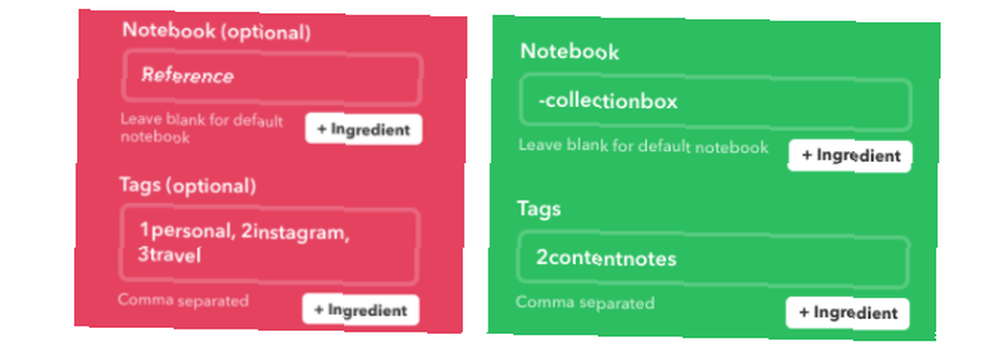
Da biste vidjeli opširniji popis kako IFTTT može raditi s Evernoteom, pogledajte ovdje.
Može li ovo raditi za vas?
Ova se metoda možda neće činiti tako jednostavnom kao samo povlačenje i stavljanje bilješki u nejasne bilježnice. Ali to je daleko skalabilnije. Ukratko:
- Spremite gotovo sve svoje bilješke na “CollectionBox” bilježnica.
- Rutinski označite sve svoje bilješke, koristeći taksonomiju koja djeluje za vas. Ovo bi trebalo objasniti:
- Što se bilješka odnosi.
- O kakvoj je vrsti sadržaja.
- Koje teme pokriva.
- Premjestite bilješku u jednu od rijetkih bilježnica koje ste postavili.
- Pomoću ovih oznaka pronaći ćete određene bilješke u budućnosti.
Ovaj sustav označavanja (ili nešto slično) može vam pomoći u pronalaženju određenih bilješki u flash-u. Održava sve daleko organiziranije Kako odmah organizirati svoj popis za čitanje izvan kontrole Kako organizirati vaš popis za čitanje izvan kontrole upravo sada Popis za čitanje služi s puno funkcija - od praktičnih do inspirativnih. Ali to također može ispasti iz ruke. Korištenje ovih savjeta za upravljanje hobijem za čitanje može učiniti čuda za vaš život. nego većina drugih sustava vani. I ostaje organiziran bez obzira koliko bilješki imate.
Ako odlučite nastaviti s ovakvim sustavom, trebat će neko vrijeme da ponovno organizirate svoju biblioteku Evernote. Ali nakon što uđete u rutinu označavanja svojih bilješki, počet ćete shvaćati koliko Evernote može biti koristan.
Je li to sustav za koji mislite da bi mogao raditi za vas? Ako ne, kako to?
Kreditna slika: Antonio Guillem putem Shutterstock.com











